u盘里的东西删不了如何解决
导语:u盘里的东西删不了如何解决呢?有时候,我们会通过根据不同类型建立不同的文件夹,有些用户在整理U盘时发现,U盘中的空文件夹无法删除,希望以下的方法便能够解决u盘里饿到东西无法删除的问题,大家遇到类似问题可以按照方法进行尝试,希望可以帮助到有需要的用户。
u盘里的东西删不了如何解决
方法一:
一、直接将u盘格式化:
打开“计算机(我的电脑)”,找到“可移动磁盘”(即U盘)盘符,右键点击,选择弹出菜单中的“格式化”,选中“快速格式化”,然后点“开始”即可。
二、强行将u盘格式化:
1.右键点击“计算机(我的电脑)”,选择弹出菜单的“管理”,打开“计算机管理”窗口,点击左边窗口中的“磁盘管理”,在右边窗口中就可以找到u盘;如下图所示:

2.右键点击u盘,选择“格式化”,此时会弹出提示“这是该磁盘上的活动分区。磁盘分区上的所有数据都会丢失。您确定要格式化这个磁盘分区吗?”的窗口,点击“是”即可。如下图所示:

3.然后在弹出的窗口下勾选“执行快速格式化”,之后点“确定”即可强行格式化。如下图所示:

方法二:
1、使用组合键(win键+r)打开运行窗口,然后输入“control”按回车键执行,如下图所示:
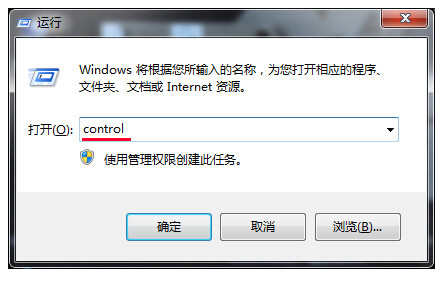
2、在弹出的窗口中将查看方式改为“大图标”,然后找到列表中的“文件夹选项”并单击选择,如下图所示:

3、接着,在文件夹选项窗口中点击“查看”栏目,并在高级设置中找到“使用共享向导(推荐)”将前面的勾选去掉,点击“应用——确定”即可,如下图所示:
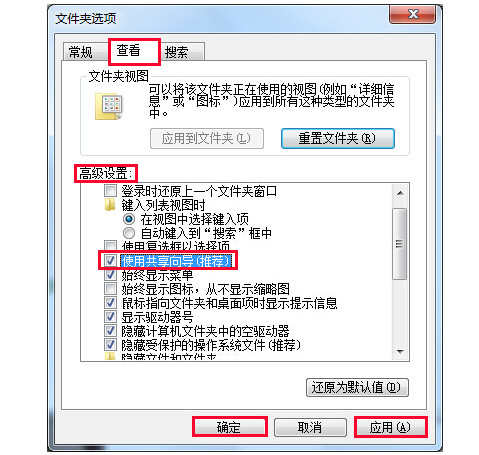
4、在桌面上新建一个记事本并打开,将下列代码拷贝到记事本中:
Windows Registry Editor Version 5.00
[HKEY_CLASSES_ROOT*shellrunas]
@="管理员取得所有权"
"NoWorkingDirectory"=""
[HKEY_CLASSES_ROOT*shellrunascommand]
@="cmd.exe /c takeown /f "%1" && icacls "%1" /grant administrators:F"
"IsolatedCommand"="cmd.exe /c takeown /f "%1" && icacls "%1" /grant administrators:F"
[HKEY_CLASSES_ROOTexefileshellrunas2]
@="管理员取得所有权"
"NoWorkingDirectory"=""
[HKEY_CLASSES_ROOTexefileshellrunas2command]
@="cmd.exe /c takeown /f "%1" && icacls "%1" /grant administrators:F"
"IsolatedCommand"="cmd.exe /c takeown /f "%1" && icacls "%1" /grant administrators:F"
[HKEY_CLASSES_ROOTDirectoryshellrunas]
@="管理员取得所有权"
"NoWorkingDirectory"=""
[HKEY_CLASSES_ROOTDirectoryshellrunascommand]
@="cmd.exe /c takeown /f "%1" /r /d y && icacls "%1" /grant administrators:F /t"
"IsolatedCommand"="cmd.exe /c takeown /f "%1" /r /d y && icacls "%1" /grant administrators:F /t"
然后点击“文件——另存为”,如下图所示:
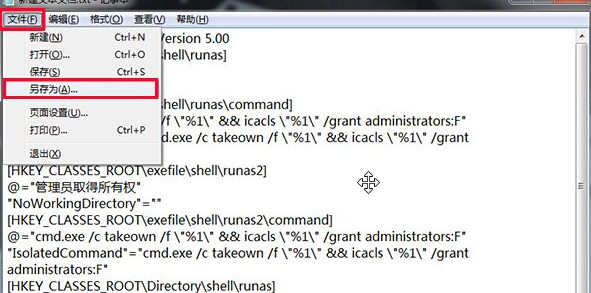
5、在另存为窗口中将保存类型该文“所有文件(*.*)”,文件名命名为“注册表添加管理员权限.reg”,点击“保存”按钮,如下图所示:
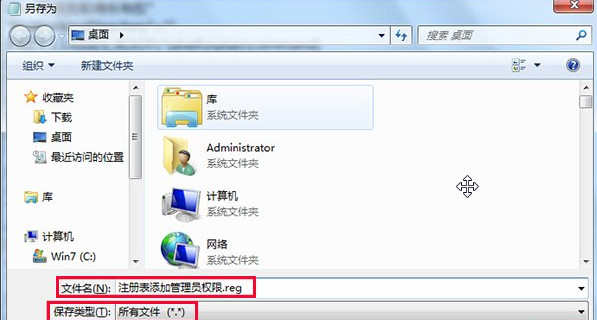
6、此时,在桌面上就能够看到一个注册表添加管理员权限.reg的文件了,双击打开它,在弹出的窗口中点击“是”按钮将其添加进注册表即可,如下图所示:

7、添加完成后会弹出警告提示,点击“确定”按钮,如下图所示:

8、此时,单击右键无法删除的文件我们可以看到其中一个“管理员取得所有权”选项,单击选择即可,如下图所示:

9、接着再新建一个记事本并打开,将下列代码拷贝到记事本中:
DEL /F /A /Q \?%1
RD /S /Q \?%1
按照上面创建的注册表田间管理员权限.reg方法再创建一个“删除文件.cmd”的文件;如下图所示:

10、完成上面的操作后,将无法删除的文件拖到新建的删除文件.cmd上,如下图所示:
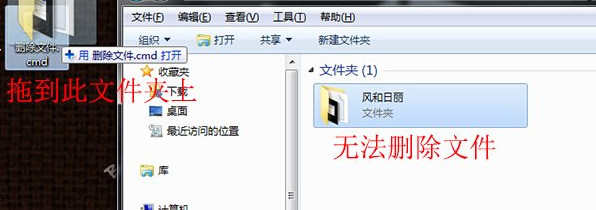
方法三:
在系统中打开电脑资源管理器,先选中 U 盘,如图所示
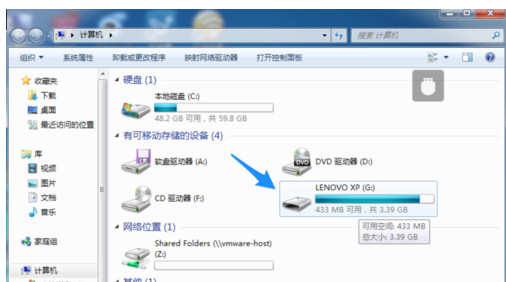
点击鼠标右键,在菜单中选择“属性”选项,如图所示

接着在属性窗口中请点击顶部的“工具”栏目,如图所示
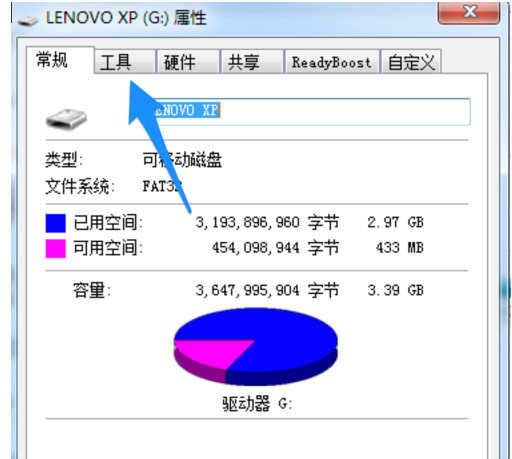
随后请在工具选项卡中点击“开始检查”按钮,如图所示

接下来请点击“开始”按钮,开始对 U 盘进行文件修复,如图所示
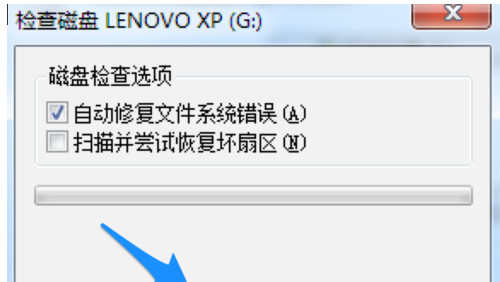
等待系统对 U 盘的文件系统进行修复,如图所示
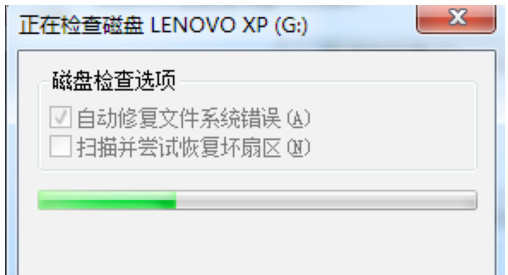
当修复完成以后,之前删除过的文件应该就会从 U 盘上消失了,并恢复文件所占用的空间。另外根据个人经验判断,如果 U 盘经常出现文件不能删除的情况,有可能是 U 盘有故障,还有可能会遇到文件出现损坏打不开的情况。一般正常情况下,从 U 盘上拷贝文件的话,速度大概是在9M每秒左右。如果速度在4M左右的话,很有可能就是 U 盘不行了,要出问题了,建议及时更换。
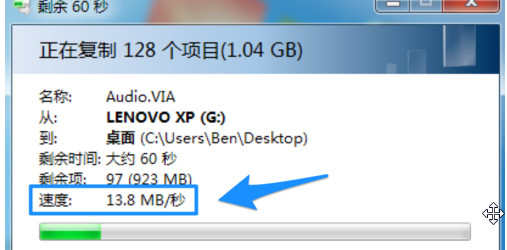
u盘里的相关文章:
1.u盘里的东西怎么删除
2.u盘里的东西删不了如何解决
3.新u盘里的东西删不掉怎么办
4.怎么解决移动u盘里的东西删不掉问题

u盘里的东西删不了如何解决的评论条评论